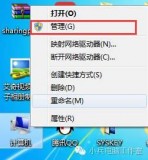除了CAD创意设计、编辑修改、快速览图外,CAD软件还可用于快速打印各类CAD图纸。尤其对于一些上下游企业单位而言,他们拿到甲方的CAD设计方案后,可能不需要进行修改编辑,只需打印出图、应用即可。
面对少则数十页,多则数百页的CAD设计方案,使用传统的CAD打印功能显得效率极低。额外下载、安装CAD打印插件,也显得极为麻烦。
浩辰CAD在提供常用的CAD打印功能的基础上,更提供了一键式CAD「批量打印」功能,无需安装插件,即可快速个性化设置与打印。下面小编详细介绍一下CAD「打印」功能与「批量打印」功能,并附上详细的操作步骤,助你更好地掌握这项CAD技巧!
入门级 | CAD打印
适用场景:单张或少量图纸打印
推荐指数:★★☆☆☆
步骤一:出打印界面。打开浩辰CAD,在菜单栏中选择「打印」或使用快捷键「ctrl p」,打开打印界面。


步骤二:选择打印机/绘图仪。打印驱动可分为两种:一是可真实出图的设备,如小幅面的打印机和大幅面的绘图仪;二是虚拟打印驱动,用于输出PDF、JPG、EPS、DWF等各种文件,在此选择输出PDF。

步骤三:选择图纸尺寸。选择打印机后,图纸尺寸就会更新为打印机支持的各种纸张,可选择A4纸张。此外,还可选择「特性」按钮,调出绘图仪对话框,从而定义纸张尺寸。

步骤四:设置打印区域和打印偏移。打印区域默认选项是显示,即为当前图形窗口显示的内容。用户还可拾取打印范围的对角点,并且在打印偏移中设置「居中打印」。

步骤五:设置打印比例和图纸方向。软件默认布满图纸的打印比例,用户也可设置打印比例,点击「预览」即可查看打印效果。点击「确认」后,即可完成打印。

大神级 | CAD批量打印
浩辰软件针对多张或批量的CAD图纸打印,提供了更智能高效的CAD批量打印功能。为了满足不同行业的应用,浩辰CAD平台和浩辰CAD机械对于这一功能也做了差异化应用。
适用场景:浩辰CAD平台适用于具有相同图框属性的批量打印;浩辰CAD机械适用于多图纸 多图框的批量打印。
推荐指数:★★★★★
浩辰CAD平台批量打印
步骤一:调出打印设置对话框。开浩辰CAD,点选「扩展工具」—「打印工具」—「批量打印」,调出打印设置对话框。

步骤二:设置批量信息。在指定批量设置中选择筛选基准「图框」,指定选框来选择需要打印的图纸。

步骤三:设置打印信息。在打印设置及打印选项中,设置设备名称和图纸尺寸等,图纸定位中默认选择「自动旋转」和「自动居中」。

同时,将打印目标设置为「打印到文件」,同时设置名称前缀和保存位置,重名处理选项默认「自动编号」,打印比例选择「适合图纸」,打印单位为「毫米」,打印顺序根据图纸放置顺序选择。点击「确认」后,即可完成打印。

浩辰CAD的「批量打印」功能,你学会了嘛?大家可以下载浩辰CAD,练习一下相关CAD操作。
,